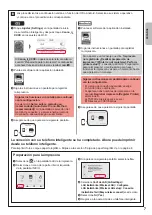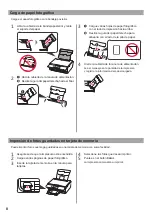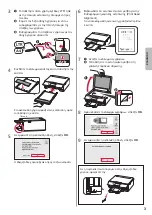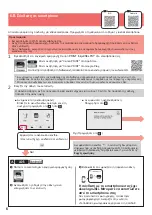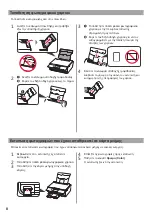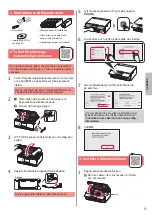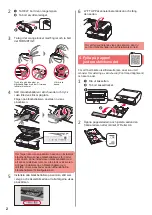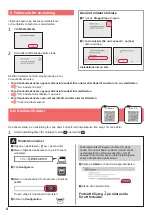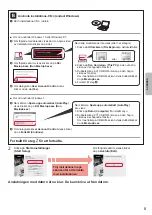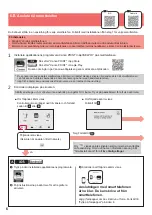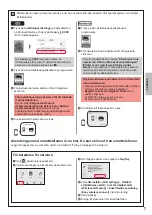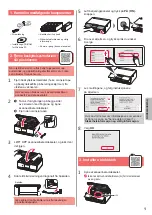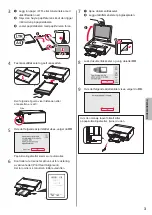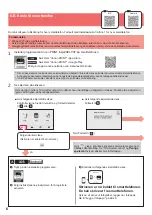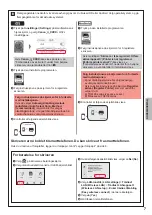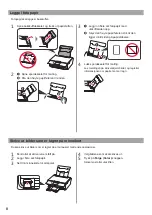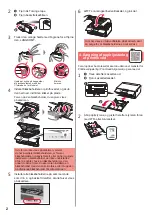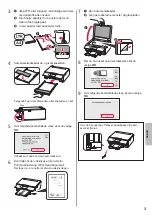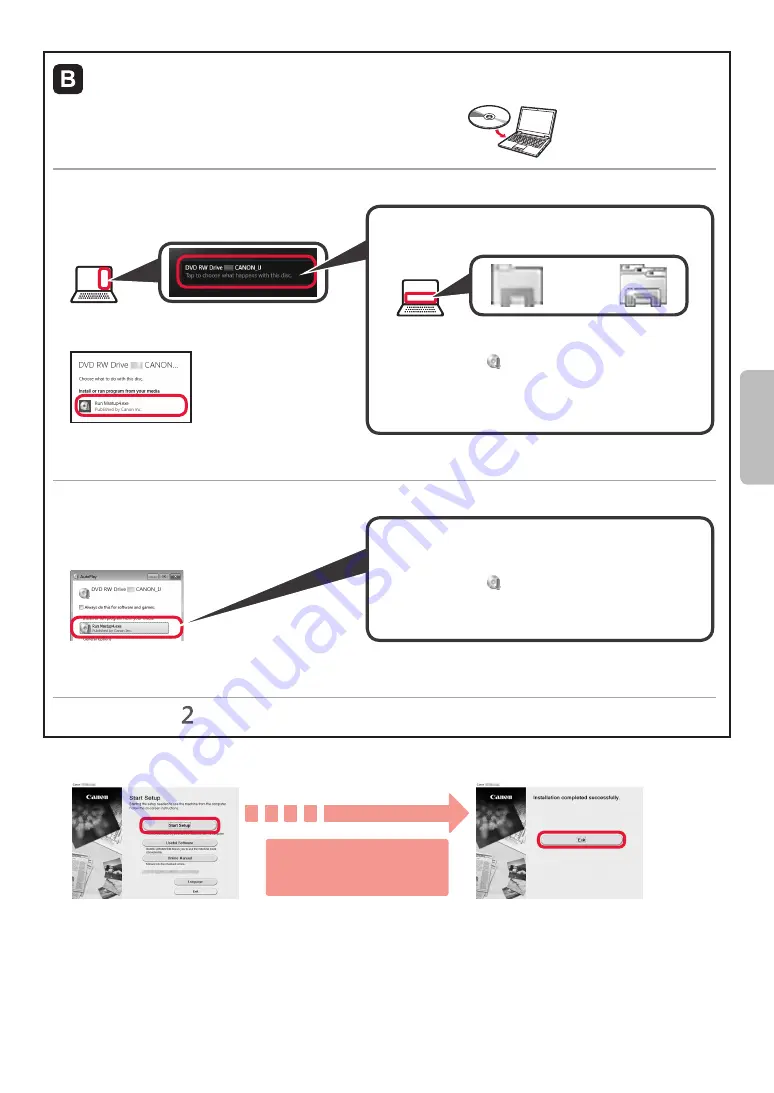
5
SVENSKA
Använda installations-CD:n (endast Windows)
a
Sätt i installations-CD:n i datorn.
■ Om du använder Windows 10 eller Windows 8.1:
b
När följande meddelande visas på den högra sidan
av datorskärmen klickar du på det.
c
Om följande skärm visas klickar du på
Kör
Msetup4.exe (Run Msetup4.exe)
.
d
Om dialogrutan
User Account Control
visas
klickar du på
Ja (Yes)
.
När detta meddelande inte visas (eller har stängts)
1. Klicka på
Utforskaren (File Explorer)
i aktivitetsfältet.
eller
2. Klicka på
Den här datorn (This PC)
på den vänstra
sidan av det öppnade fönstret.
3. Dubbelklicka på CD-ROM-ikonen på den högra
sidan av fönstret.
Om innehållet på CD-ROM-skivan visas dubbelklickar
du på
Msetup4.exe
.
4. Fortsätt till steg
d
.
■ Om du använder Windows 7:
b
När skärmen
Spela upp automatiskt (AutoPlay)
visas klickar du på
Kör Msetup4.exe (Run
Msetup4.exe)
.
c
Om dialogrutan
User Account Control
visas klickar
du på
Fortsätt (Continue)
.
När skärmen
Spela upp automatiskt (AutoPlay)
inte visas
1. Klicka på
Dator (Computer)
från startmenyn.
2. Dubbelklicka på CD-ROM-ikonen på den högra
sidan av det öppnade fönstret.
Om innehållet på CD-ROM-skivan visas dubbelklickar
du på
Msetup4.exe
.
Fortsätt till steg för att fortsätta.
2
Klicka på
Starta inställningar
(Start Setup)
.
Anslutningen med datorn är nu klar. Du kan skriva ut från datorn.
Om följande skärm visas klickar
du på
Avsluta (Exit)
.
Följ instruktionerna på
skärmen för att fortsätta
med installationen.
Summary of Contents for PIXMA TS8120
Page 59: ...1 1 CD ROM Windows PC 2 1 2 a b b a 3 4 5 ON 6 7 Canon Canon 8 OK 3 1 A A...
Page 60: ...2 2 a b a b 3 Y 4 5 4 6 4 Print Head Alignment 1 a b a b 2 LTR A4...
Page 61: ...3 3 a LTR A4 b c a b c 4 5 OK 6 Print Head Alignment 4 7 a b a b 8 OK 9 OK...
Page 66: ...8 1 2 a b a b 3 a b a b 4 1 2 3 4 5 Color...